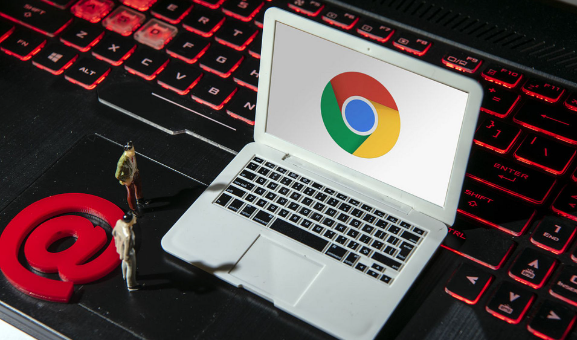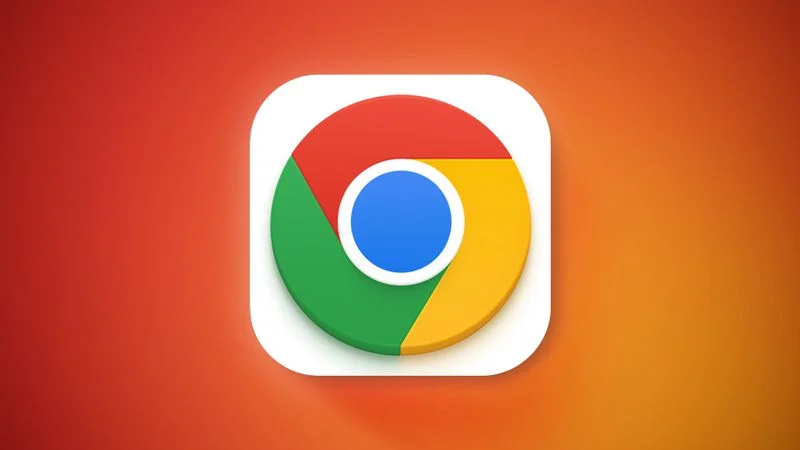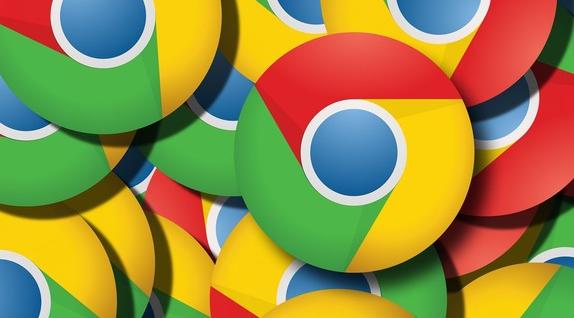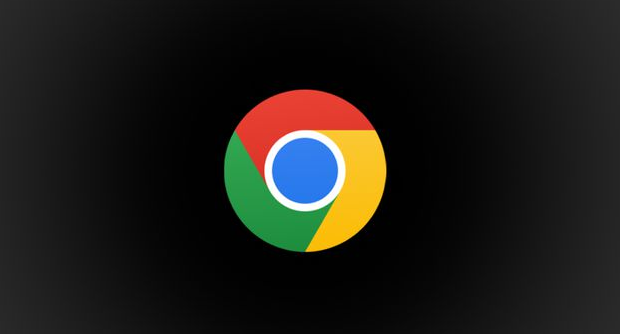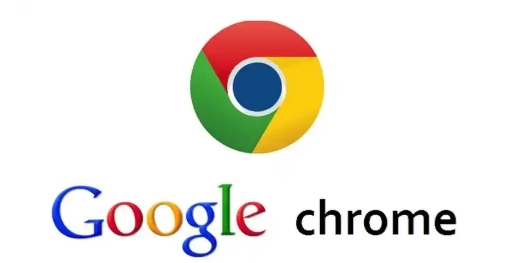
设置白名单的方法
1. 通过扩展程序页面设置:在Chrome浏览器的地址栏中输入`chrome://extensions/`,按回车键进入扩展程序管理页面。找到需要设置白名单的插件,点击“详情”,寻找“允许访问网站”选项,在输入框中输入想要允许访问的网址,若有多个网址,可用逗号等指定分隔符分隔,保存更改后,插件应只对指定的网站生效。
2. 使用本地组策略编辑器配置:点击“开始”菜单,输入“gpedit.msc”并回车,打开本地组策略编辑器。依次展开“计算机配置”-“管理模板”-“Google”-“Google Chrome”-“扩展程序”,在右侧找到“配置扩展程序安装白名单”并双击,在弹出的窗口中点击“已启用”,再点击“显示”按钮,输入需要加入白名单的插件ID,点击“确定”即可。
3. 通过注册表配置:按“Win+R”键,输入“regedit”并回车,打开注册表编辑器。根据谷歌浏览器的版本,找到对应的注册表路径,如谷歌浏览器版本为80.0.3987.149及更高版本,可定位到“HKEY_LOCAL_MACHINE\SOFTWARE\Policies\Google\Chrome\ExtensionInstallForcelist”。右键点击该路径,选择“新建”-“字符串值”,将字符串值的名称命名为要安装的插件ID,数值数据为“1”。若有多个插件需要加入白名单,可按此方法依次添加。
注意事项
1. 安全风险:若误将恶意插件加入白名单,可能会带来安全风险,如泄露个人信息、遭受恶意攻击等。因此,在添加插件到白名单前,需确保插件的来源可靠、安全。
2. 兼容性问题:部分插件可能与白名单设置存在兼容性问题,导致插件无法正常工作或浏览器出现异常。若遇到此类情况,可尝试调整设置或更换其他类似的插件。
3. 定期维护:随着网络环境和自身需求的变化,需要定期对白名单进行维护,删除不必要的插件或添加新的可信插件,以确保浏览器的安全性和功能的正常使用。